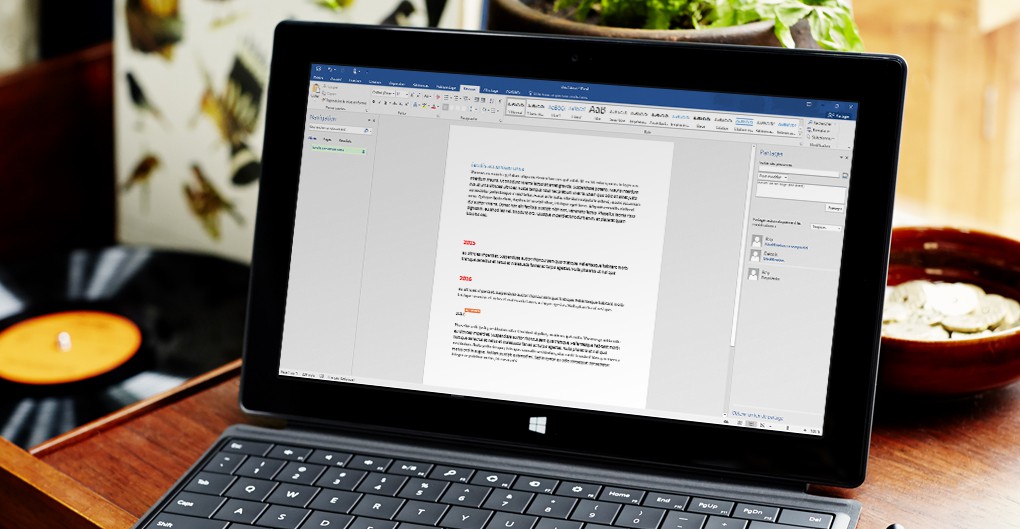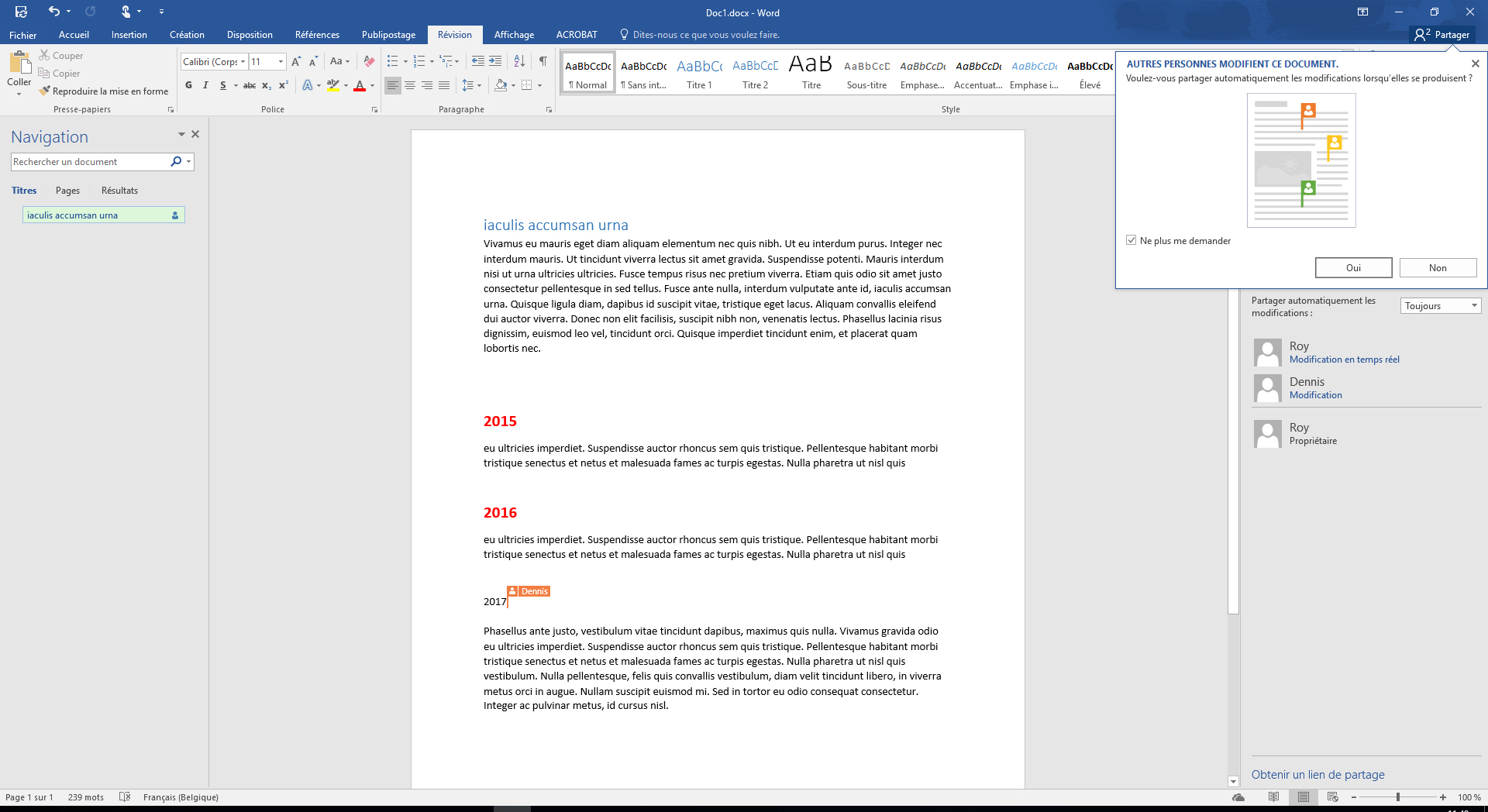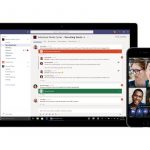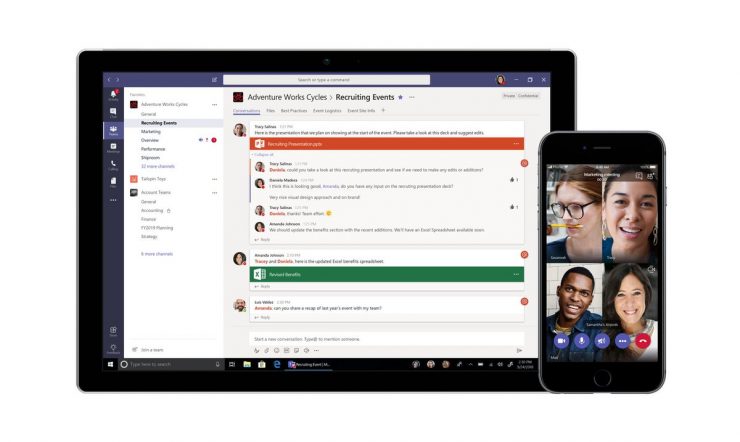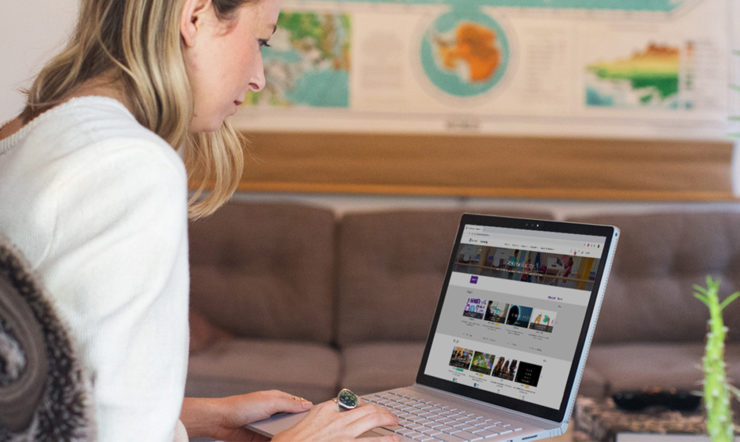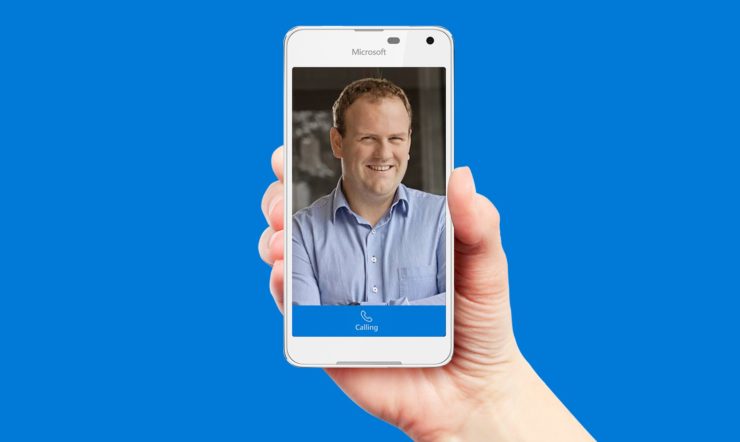Vous êtes étudiant(e) et vous travaillez en équipe à un même projet ou peut-être devez-vous rédiger un rapport avec un(e) camarade de classe ? En utilisant Office 2016 depuis OneDrive, travailler ensemble sur un même fichier n’a jamais été aussi simple !
Il vous est désormais possible de travailler tous ensemble et en même temps sur un même document sans risquer d’écraser vos différents apports textuels. C’est précisément ce en quoi consiste la collaboration en temps réel via OneDrive. Dans ce cas de figure, vous voyez en temps réel où se situe le curseur dans le document ainsi que les adaptations de texte réalisées par votre ou vos co-auteur(s). C’est en somme la solution idéale puisqu’ainsi, tout le monde a une idée précise de qui fait quoi.
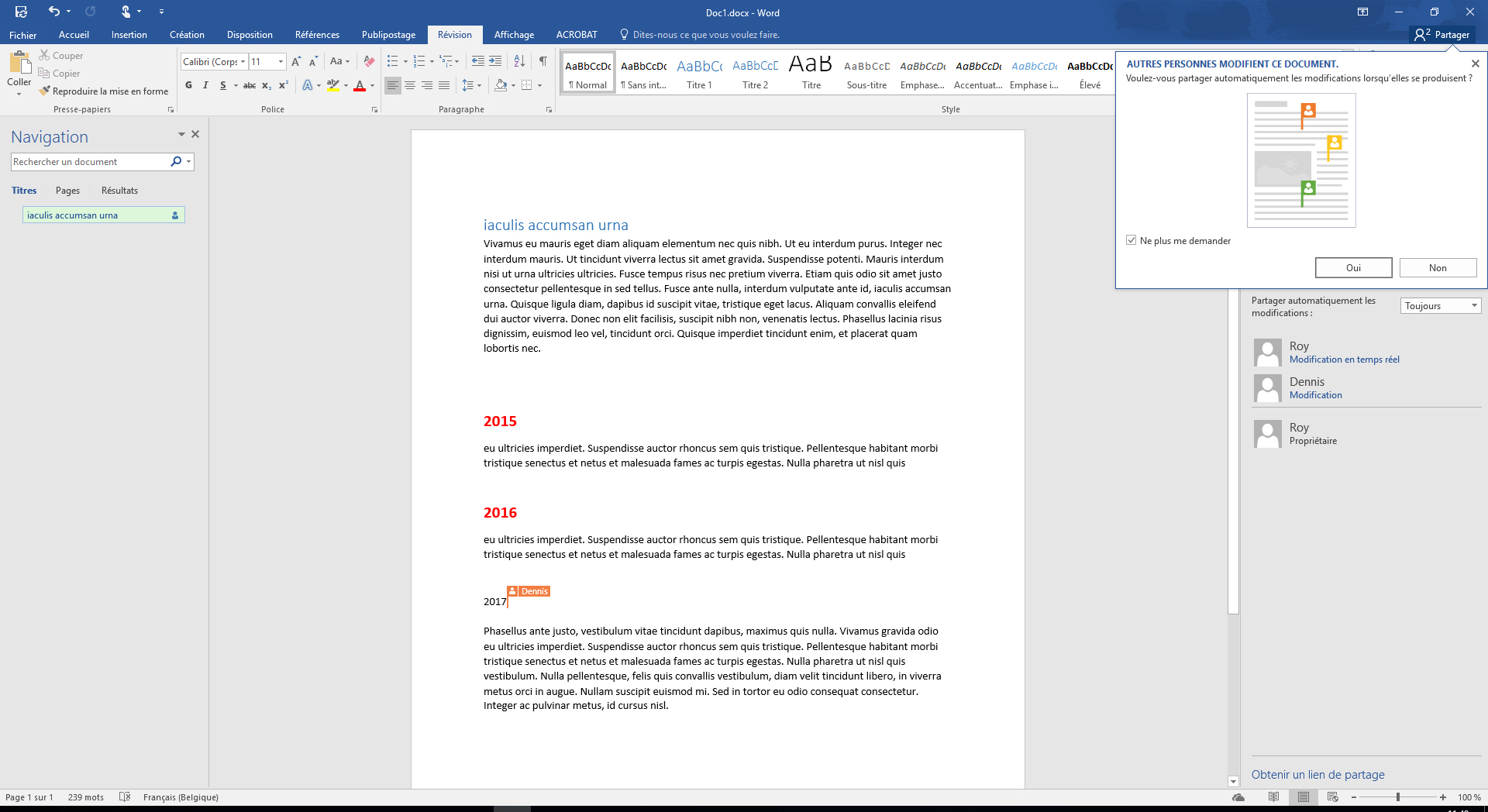
Envie de tester cette nouvelle manière de collaborer avec vos co-auteurs sans attendre ? C’est simple ! Veillez à travailler sur un document Word sur OneDrive et autre condition : deux collaborateurs au moins doivent utiliser Word 2016. Ensuite, il vous suffit de donner à tous les utilisateurs l’autorisation de travailler sur votre document. La première fois que vous utiliserez cette fonctionnalité, vous verrez apparaître en haut à droite de l’écran sous Word un menu contextuel qui vous demandera si vous souhaitez partager automatiquement vos modifications.
Vous cliquez sur « Oui » et veillez à ce que votre ou vos co-auteur(s) en fasse(nt) de même. Dès que tout le monde a donné son autorisation, chaque auteur se voit attribuer un petit drapeau de couleur qui indiquera où il ou elle se trouve avec le curseur. Ensuite, vous pourrez voir ce que vos co-auteurs ajoutent ou modifient. Comme nous vous le disions, travailler ensemble sur un même document n’a jamais été aussi simple et clair !
https://www.youtube.com/watch?v=F7m_8N-NlUA
Découvrez comment travailler ensemble en temps réel ainsi que d’autres nouvelles fonctionnalités sous Office 2016, la dernière version d’Office 365.